HOW TO
Die Story Map Cascade-App wird nicht geladen
Beschreibung
Die Vorlage für die Story Map Cascade-App ermöglicht eine fesselnde Story-Erzählung mithilfe einer Karte mit erzählendem Text und Multimediainhalten. In einigen Fällen wird die Story Map Cascade-App nicht geladen, wenn die Anwendung in ArcGIS Online gestartet wird. Die folgenden Szenarien werden beobachtet, wenn die Anwendung auf der Registerkarte "Konsole" der Chrome Developer-Tools überprüft wird:
- Syntaxfehler: Ungültiges oder unerwartetes Token
- Typfehler: Die Eigenschaft "failButton" von "undefined" kann nicht gelesen werden.
Ursache
Dieses Problem tritt in der Regel aufgrund eines Syntaxfehlers im JSON-Code der Story Map Cascade-App auf. Beispielsweise können ungültige Unicode-Zeichen wie "/n" (Zeilenumbruch) in einem Skript angezeigt werden, wenn das Skript kopiert und in die Anwendungsvorlage eingefügt wird. Das Zeilenumbrüche können beim Kopieren in die Anwendungsvorlage unsichtbar erscheinen, es sei denn, das Skript wird in einem Texteditor angezeigt.
Lösung oder Problemumgehung
Befolgen Sie die folgenden Anweisungen, um die ungültigen Abschnitte des Skripts zu finden und zu löschen, aus denen sich der JSON-Code der Story Map Cascade-App zusammensetzt:Note: Use of ArcGIS Online Assistant is not supported by Esri Support Services and is for advanced users only. Mistakes made when editing the JSON of an application can irrevocably break the application. Please create a backup copy of the JSON before editing.
- Melden Sie sich bei ArcGIS Online Assistant an.
- Suchen Sie auf der Registerkarte Suchen nach der Anwendung, und wählen Sie in der Dropdown-Liste I want to die Option View an Item's JSON aus.
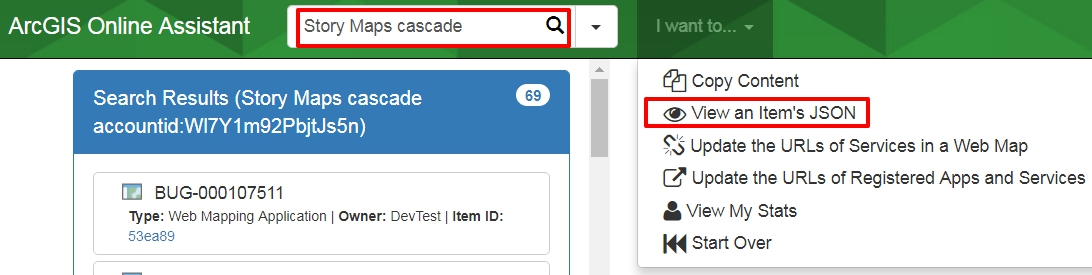
- Wählen Sie die Anwendung aus, und kopieren Sie den Datenteil des JSON-Codes der Story Map Cascade-App.Stellen Sie sicher, dass der Abschnitt Elementdetail nicht kopiert wird.
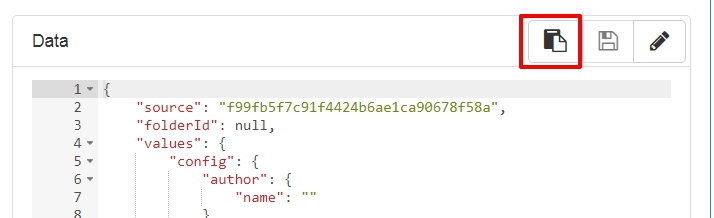
- Fügen Sie das Skript in JSON Validator ein, und klicken Sie auf Validate JSON. In der zurückgegebenen Fehlermeldung wird angegeben, dass der JSON-Code ungültig ist. Zudem werden die fehlerhaften Zeilen angegeben. Im Folgenden finden Sie ein Beispiel für den Fehler:
Error: Error: Parse error on line 19: ... "selected": true\ n }, "font -----------------------^ Expecting 'EOF', '}', ',', ']', got 'undefined'
- Fügen Sie das Skript in einen Texteditor wie Notepad++ ein.
- Suchen Sie in den in Schritt 4 gefundenen Zeilen nach Unicode-Zeichen, z. B. Zeilentrennzeichen, und entfernen Sie die Zeichen aus dem Text.
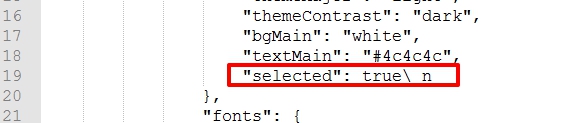
- Klicken Sie in ArcGIS Online Assistant in der Story Map Cascade-App auf die Schaltfläche JSON bearbeiten.
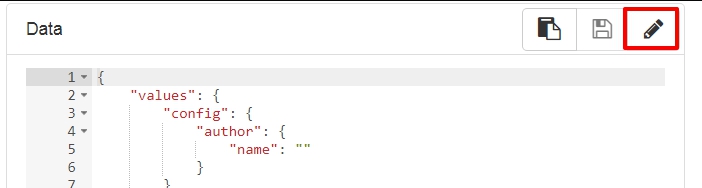
- Fügen Sie die aktualisierte Version des Skripts ein, in der die Unicode-Zeichen entfernt wurden, und klicken Sie auf die Schaltfläche Speichern.
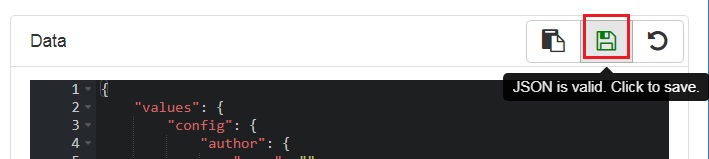
- Starten Sie die Anwendung in ArcGIS Online neu.
Artikel-ID: 000016888
Unterstützung durch ArcGIS-Experten anfordern
Beginnen Sie jetzt mit dem Chatten

